データベースエージェントがデータを収集できるようにするには、モニタするデータベースごとにデータベースコレクタを追加して構成する必要があります。データベースコレクタは、データベースエージェント内で実行し、データベースインスタンスやデータベースサーバに関するパフォーマンスメトリックを収集するプロセスです。
必要なデータベースの権限
データベースをモニタするために必要な権限を持っている必要があります。詳細については、データベースの可視性がサポートされる環境を参照してください。
AppDynamics 権限
コレクタを追加、編集、および作成するには、ユーザに適切な権限を持つロールが必要です。
- Can Create Collectors
- Can Edit All Collectors
- Can Delete All Collectors
詳細については、データベースの権限を参照してください。
データベースコレクタの追加
- 左側のパネルメニューの [Configuration] タブをクリックします。
- [Collectors] オプションをクリックします。
- [Collectors] パネルで、[Add](+)をクリックします。
- [Create New Collector] ダイアログの各フィールドに入力します。
モニタ対象のサブコレクタを追加する場合は、[Advanced ] > [ +Add sub-collector ] をクリックして、ホストとポートの詳細を入力します。
サブコレクタは、リレーショナル データベース タイプにのみ適用されます。
- [OK] をクリックします。データベース管理者は、必要な詳細情報を提供できます。
コレクタを追加した後、データベースのコレクタを構成できます。また、データベースの可視性によってモニタされるデータベースインスタンスにアプリケーション フロー マップ上のデータベースをリンクすることもできます。
ハードウェア モニタリング
データベースエージェントがデータベースに加えてサーバハードウェアをモニタするために入力するフィールドの詳細については、「サーバハードウェアをモニタするデータベースエージェントの構成」を参照してください。
コレクタ設定の確認
コレクタが起動して実行されたら、短時間で履歴アクティビティデータの表示を開始できます。
コレクタの設定ウィンドウにコレクタアイコンが表示されるようになりました。必要に応じてクリックすると、コレクタの詳細を編集することができます。コレクタは、左側のナビゲーションメニューに表示される [Databases] のリストにも表示されます。コレクタとそのメトリックが報告されるまでに数分かかることがあります。
左側のナビゲーションメニューから、[Databases] をクリックすると、構成されているすべてのコレクタのアクティビティの概要が表示されます。
AppDynamics のデータベースモニタリングでキャプチャされたメトリックの詳細を表示するには、データベースの名前をクリックします。
コレクタウィンドウの使用と解釈の詳細については、「データベースとデータベースサーバのモニタ」を参照してください。
データベースコレクタの編集
[Collectors] パネルでは、モニタするデータベース プラットフォームのタイプを除くコレクタの詳細を編集できます。
コレクタフィールドの詳細については、ご使用のデータベースのコレクタ設定ページを参照してください。
データベースコレクタの削除
[Collectors] パネルから、データベースコレクタを削除できます。
データベースコレクタデータのエクスポート
[Collectors] パネルで、[Actions] > [Export Data] をクリックすると、各コレクタの次のデータを含む CSV ファイルを生成できます。
- コレクタ名
- ホスト名
- ポート番号
- ユーザー名(Username)
- データベースタイプ
- エージェント名
データベースエージェントのプロパティとログの表示
Agent Dashboard にアクセスすると、データベースエージェントのプロパティとエージェントログおよびスレッドダンプを表示できます。これらのログは、問題のデバッグとトラブルシューティングに必要です。
Agent Dashboard にアクセスするには、[Collectors] ページで [Agent Name] の下にあるエージェント名をクリックします。
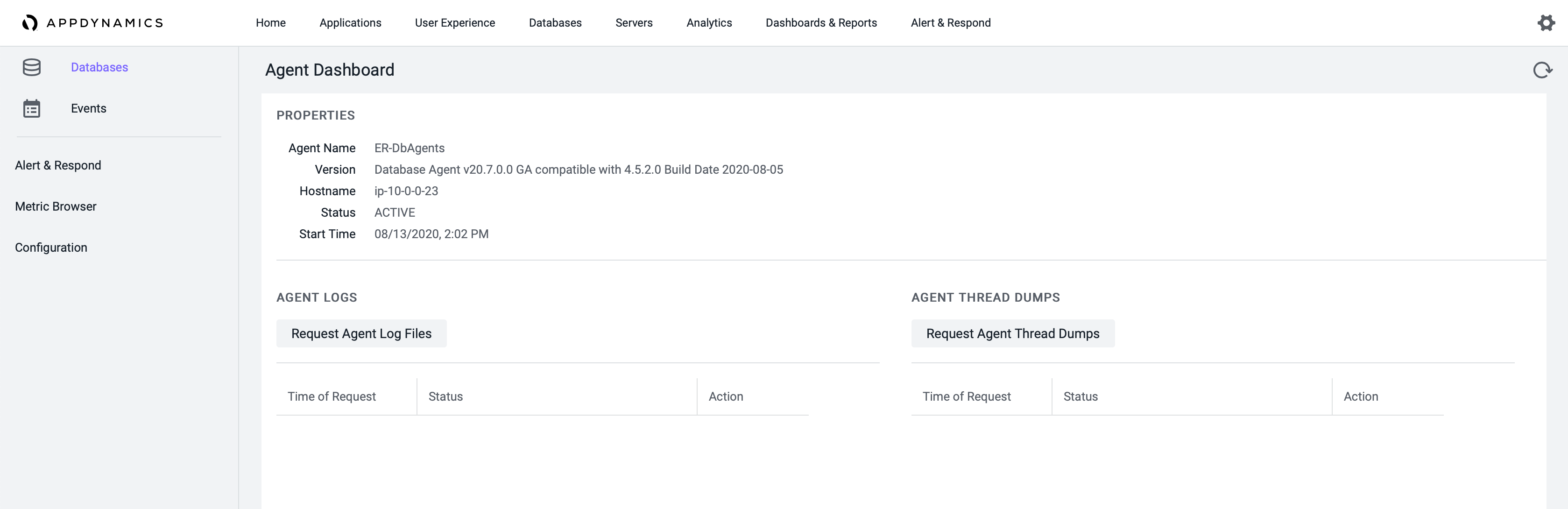
[Request Agent Log files] をクリックして、特定の期間の特定のログレベルを設定して特定のロガーからログをダウンロードするか、すべてのログをダウンロードできます。
[Request Agent Thread Dumps] をクリックして、必要な数のスレッドダンプをダウンロードできます。
「エージェントログファイル」および「エージェントログファイルのリクエスト」を参照してください。
コレクタの問題のトラブルシューティング
正しく設定されていないコレクタ、または何らかの理由でデータベースに接続できないコレクタの [Databases] 概要ページと個々のデータベースダッシュボードには、エラーが表示されます。エラーアイコンの上にカーソルを合わせると、エラーの考えられる原因が表示されます。
コレクタが数分後にメトリックを報告しておらず、データベースが稼働していてアクティビティがあることがわかっている場合は、[Events] パネルを確認します。パスワードが正しくないか、通信エラーが発生した場合、エージェント診断イベントが表示されることがあります。[Events] パネルのメッセージの概要は、コレクタの問題の診断とトラブルシューティングに役立ちます。
コレクタの設定をチェックして、入力したすべての値が正しいことを確認します。
データベースエージェントがモニタ対象のデータベースにネットワーク接続されていて、必要なアクセス許可があることを確認します。「データベースモニタリングの要件およびサポート対象の環境」を参照してください。